اگر آپ کو Windows 10 پر XAMPP کنٹرول پینل سے Apache شروع کرنے میں دشواری ہو رہی ہے، تو پریشان نہ ہوں - آپ اکیلے نہیں ہیں۔ یہ ایک عام مسئلہ ہے جسے چند آسان اقدامات سے حل کیا جا سکتا ہے۔ سب سے پہلے، یقینی بنائیں کہ آپ XAMPP کا تازہ ترین ورژن چلا رہے ہیں۔ اگر آپ نہیں ہیں، تو آپ اسے اپاچی فرینڈز کی ویب سائٹ سے ڈاؤن لوڈ کر سکتے ہیں۔ ایک بار جب آپ کے پاس XAMPP کا تازہ ترین ورژن ہو جائے تو، کنٹرول پینل کھولنے اور اپاچی کو دوبارہ شروع کرنے کی کوشش کریں۔ اگر یہ اب بھی کام نہیں کرتا ہے، تو درج ذیل اقدامات کو آزمائیں۔ 1. XAMPP کنٹرول پینل کھولیں۔ 2. اپاچی کے آگے Config بٹن پر کلک کریں۔ 3. اپاچی (httpd.conf) آپشن کو منتخب کریں۔ 4. وہ لائن تلاش کریں جو کہتی ہو کہ '# سنیں 80' اور '#' علامت کو ہٹا دیں۔ 5. فائل کو محفوظ کریں اور اسے بند کریں۔ 6. اپاچی کو کنٹرول پینل سے دوبارہ شروع کرنے کی کوشش کریں۔ اگر اپاچی اب بھی شروع نہیں ہوتا ہے، تو آپ کے ونڈوز فائر وال میں کوئی مسئلہ ہو سکتا ہے۔ اسے ٹھیک کرنے کے لیے، آپ کو اپاچی کے لیے ایک استثناء شامل کرنا ہوگا۔ 1. ونڈوز فائر وال کنٹرول پینل کھولیں۔ 2. ونڈوز فائر وال کے ذریعے ایک ایپ یا فیچر کو اجازت دیں پر کلک کریں۔ 3. ترتیبات تبدیل کریں بٹن پر کلک کریں۔ 4. نیچے سکرول کریں اور اپاچی HTTP سرور تلاش کریں۔ 5. اس کے ساتھ والے باکس کو چیک کریں اور ٹھیک ہے پر کلک کریں۔ اپاچی استثناء شامل کرنے کے بعد، اسے XAMPP کنٹرول پینل سے دوبارہ شروع کرنے کی کوشش کریں۔ اگر یہ اب بھی کام نہیں کرتا ہے، تو آپ کو اپنے کمپیوٹر کو دوبارہ شروع کرنے اور دوبارہ کوشش کرنے کی ضرورت پڑ سکتی ہے۔ اگر آپ کو اب بھی پریشانی ہو رہی ہے، تو سب سے بہتر یہ ہے کہ اپاچی فرینڈز سپورٹ ٹیم سے رابطہ کریں۔ وہ آپ کو اس مسئلے کو حل کرنے اور اپاچی کو آپ کی مشین پر چلانے میں مدد کرنے کے قابل ہو جائیں گے۔
کے بعد XAMPP کنٹرول پینل انسٹال کرنا ونڈوز 10 میں، بہت سے صارفین نے اسٹارٹ اپ پر غلطی کی اطلاع دی۔ اپاچی . یہ مسئلہ عام طور پر اس وقت ہوتا ہے جب آپ کے آلے کے پورٹ 80 پر ورلڈ وائڈ پبلشنگ سروس جیسا عمل چلتا رہتا ہے۔ اس کی وجہ سے ونڈوز 10 آپریٹنگ سسٹم اپاچی سرور کو کام کرنے کی اجازت نہیں دیتا جس کی وجہ سے خرابی پیدا ہوتی ہے۔
|_+_|
درحقیقت، کمپیوٹر پر پورٹ 80 بھی پہلے سے طے شدہ TCP/IP پورٹ کے طور پر استعمال ہوتا تھا جسے Apache ماڈیول XAMPP پر استعمال کرتا ہے۔ اور چونکہ دو مختلف ایپلی کیشنز ایک ہی نیٹ ورک پورٹ کو استعمال نہیں کر سکتیں، اس لیے آپ کو اپاچی XAMPP سرور شروع کرنے سے پہلے اسے روکنے کی ضرورت ہے۔ اگر آپ کو بھی اپنے آلے پر اس مسئلے کا سامنا ہے، تو کچھ آسان حل ہیں جن کا میں نے اس گائیڈ میں ذکر کیا ہے۔ تو آئیے شروع کرتے ہیں۔
اپاچی XAMPP کنٹرول پینل سے شروع نہیں ہو رہا ہے۔
ویب پبلشنگ سروس کو صاف کرنا اپاچی کو دوبارہ چلانے اور چلانے کا بہترین طریقہ ہے۔ تاہم، آپ اسے TCP/IP پورٹ نمبر تبدیل کر کے یا اگر ضروری ہو تو سروس بند کر کے بھی حاصل کر سکتے ہیں۔ لہذا، XAMPP کنٹرول پینل میں شروع نہ ہونے والے اپاچی کو ٹھیک کرنے کے لیے، تمام ممکنہ طریقوں پر عمل کریں:
- ورلڈ وائڈ ویب سروسز کو صاف کریں۔
- اپاچی ڈیفالٹ TCP/IP پورٹ کو تبدیل کریں۔
- انٹرنیٹ پبلشنگ سروس بند کریں۔
آئیے ان کو مزید تفصیل سے دیکھتے ہیں۔
1] ورلڈ وائڈ ویب سروسز کو صاف کریں۔
Apache سروس شروع کرنے کے مسئلے کو حل کرنے کے لیے، آپ کو اپنے آلے سے ورلڈ وائڈ ویب سروسز کو صاف کرنے کی ضرورت ہے۔ لیکن شروع کرنے سے پہلے، یقینی بنائیں کہ آپ کے پاس اس سروس کا استعمال کرنے والی کوئی ایپلیکیشن نہیں ہے۔
اگر ایسا لگتا ہے کہ سب کچھ ترتیب میں ہے، کنٹرول پینل کھولیں آپ کے ونڈوز سسٹم پر۔
جب یہ کھلتا ہے، کسی میں بھی کنٹرول پینل دیکھنے کے لیے منتخب کریں۔ بڑے شبیہیں یا چھوٹے شبیہیں اختیار تاکہ آپ تمام کنٹرول پینل آئٹمز دیکھ سکیں۔
متبادل ونڈوز کرتے ہیں

دستیاب اشیاء میں سے منتخب کریں۔ پروگرام اور خصوصیات اختیار
بائیں سائڈبار پر ایک لنک ہے جسے کہا جاتا ہے۔ ونڈوزکی فیچرزکوآن اورآف کرنا ، یہاں کلک کریں.
ونڈوز کے محافظ سے فولڈر کو خارج کرنے کا طریقہ
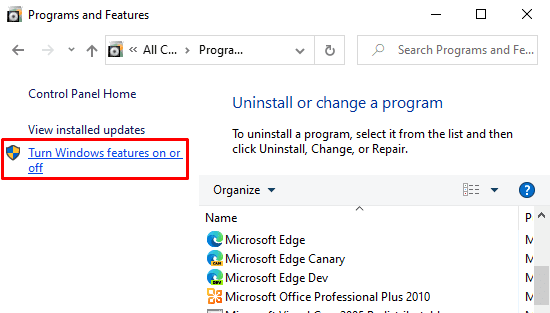
ونڈوز فیچرز ڈائیلاگ باکس میں، پھیلائیں۔ انٹرنیٹ انفارمیشن سروسز میدان
اب رشتہ دار کو غیر چیک کریں۔ ورلڈ وائڈ ویب سروسز اور پھر پر کلک کریں ٹھیک تبدیلیاں محفوظ کرنے کے لیے بٹن۔
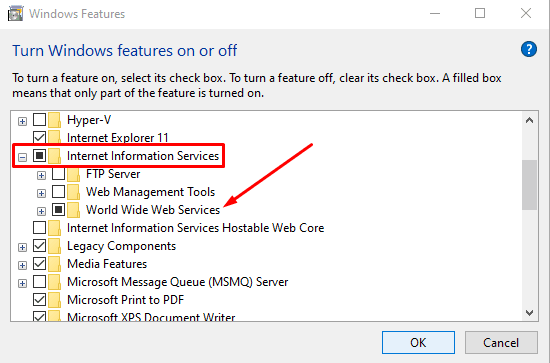
مندرجہ بالا مراحل کو مکمل کرنے کے بعد، اپنے آلے کو ریبوٹ کریں۔ اس کے بعد، XAMPP کنٹرول پینل کھولیں اور اپاچی میں اسٹارٹ بٹن پر کلک کریں۔ اسے اب آپ کے کمپیوٹر پر پورٹ 80 پر کام کرنا چاہیے۔
2] اپاچی ڈیفالٹ TCP/IP پورٹ کو تبدیل کریں۔
اگر کسی وجہ سے مذکورہ طریقہ آپ کے لیے کام نہیں کرتا ہے، تو آپ کو ایک مختلف TCP/IP پورٹ پر چلانے کے لیے اپاچی کو کنفیگر کرنا ہوگا۔ تو، ان تجاویز پر عمل کریں:
اپنے ونڈوز ڈیوائس پر XAMPP کنٹرول پینل کھولیں۔
پر کلک کریں تشکیل اپاچی ماڈیول بٹن۔
منتخب کریں۔ اپاچی (httpd.conf) پاپ اپ مینو لسٹ سے آپشن۔
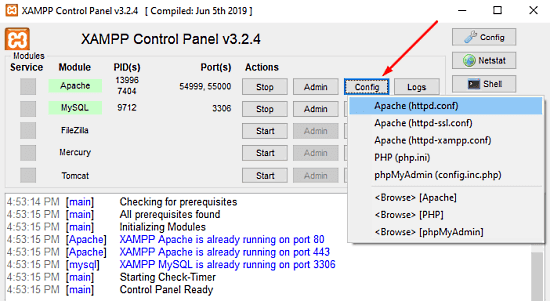
نوٹ پیڈ کے اگلے صفحے پر، آپ کو تلاش کرنے کی ضرورت ہے۔ سنو 80 .
تلاش کرنا آسان بنانے کے لیے، کی بورڈ شارٹ کٹ Ctrl + F دبائیں۔ پاپ اپ مینو میں، جو آپ تلاش کرنا چاہتے ہیں اسے درج کریں۔ نشان ارد گرد لپیٹنا چیک باکس، چھوڑ دو حساس کیس غیر نشان زد، پھر پر کلک کریں اگلا تالاش کریں بٹن

ایک بار جب آپ کو مناسب لائن مل جائے تو، پورٹ نمبر کو اپنی پسند کے کسی بھی صوابدیدی نمبر میں تبدیل کریں۔
پانڈا کلاؤڈ کلینر کا جائزہ لیں
مثال کے طور پر، آپ پورٹ 121 کو آزما سکتے ہیں۔ پھر TCP/IP پورٹ نمبر کے لیے متعلقہ نتیجہ کچھ اس طرح ہوگا: سنو 121 .
نوٹ پیڈ میں اپنی تبدیلیوں کو محفوظ کرنے کے لیے کی بورڈ شارٹ کٹ Ctrl + S دبائیں۔
نوٹ: نوٹ کریں کہ اس کنفیگریشن کا استعمال کرتے وقت، آپ کو ہمیشہ اس URL میں TCP/IP پورٹ نمبر شامل کرنے کی ضرورت ہوتی ہے جسے آپ اپنی سائٹ سے منسلک کرنا چاہتے ہیں۔ مثال کے طور پر، اپنے براؤزر میں اپاچی سرور تک رسائی حاصل کرنے کے لیے، آپ کو ٹائپ کرنا ہوگا: لوکل ہوسٹ: 121/کنٹرول پینل بجائے اس کے لوکل ہوسٹ / کنٹرول پینل .
مندرجہ بالا اقدامات کو درست طریقے سے کرنے کے بعد، XAMPP میں Apache چلانے کا مسئلہ طے ہو جائے گا۔
3] ویب پبلشنگ سروس بند کریں۔
متبادل طور پر، آپ کو انٹرنیٹ پبلشنگ سروس کو روکنے اور اس کی سیٹنگز کو تبدیل کرنے کی ضرورت ہے تاکہ سروس صرف دستی طور پر شروع کی جا سکے۔ تو آئیے شروع کریں:
انٹرنیٹ پبلشنگ سروس کو روکنے کے لیے، آپ کو پہلے کرنا چاہیے۔ ونڈوز سروس مینیجر کو کھولیں۔ آپ کے ونڈوز 10 پی سی پر۔
سروسز اسکرین پر، تلاش کریں۔ ویب پبلشنگ سروس کے تحت متغیر نام کالم
ایک بار مل جانے کے بعد، پراپرٹیز ونڈو کو کھولنے کے لیے اس پر ڈبل کلک کریں۔
چسپاں چابیاں پاس ورڈ دوبارہ ترتیب دیں
عمومی ٹیب بطور ڈیفالٹ پراپرٹیز ونڈو میں کھلتا ہے۔
جنرل ٹیب پر، تلاش کریں۔ لانچ کی قسم اور اسے تبدیل کریں ڈائریکٹری . یہ آپ کو ضرورت پڑنے پر دستی طور پر سروس شروع کرنے کی اجازت دے گا۔
آگے بڑھتے ہوئے، سروس کی چلتی حالت کو روکیں اور کلک کریں۔ درخواست دیں > ٹھیک بٹن
اب XAMPP کنٹرول پینل کھولیں اور پر کلک کریں۔ شروع کریں۔ اپاچی سرور شروع کرنے کے لیے بٹن۔
ونڈوز کی خرابیوں کو تیزی سے ڈھونڈنے اور خود بخود ٹھیک کرنے کے لیے پی سی کی مرمت کا ٹول ڈاؤن لوڈ کریں۔یہی تھا. مجھے امید ہے کہ یہ گائیڈ آپ کو XAMPP کنٹرول پینل میں Apache سروس شروع کرنے کے مسئلے کو حل کرنے میں مدد کرے گا۔














